Backup e Ripristino di WinVideo
Questa procedura consente di:
- effettuare una copia di sicurezza di tutti gli archivi e file di consigurazione di WinVideo su un'unità / directory di backup
- ripristinare i dati da una copia di backup
Backup (copie di sicurezza)
In caso di grave errore del PC che contiene i dati, l'unica possibilità di recuperare i dati è quella di ripristinarli da un precedente backup. Tanto più è recente il backup, tanto più i dati ripristinati saranno attuali. Si consiglia pertanto di effettuare l'operazione di backup almeno due volte al giorno da un unico PC (nel caso il sistema abbia una configurazione client-server).
Il backup viene richiesto ad ogni chiusura di WinVideo (se non già effettuato nello stesso giorno). Per invece richiedere di effettuare il backup, selezionare dal Menu in alto l'opzione "Archivi" e quindi "Backup":
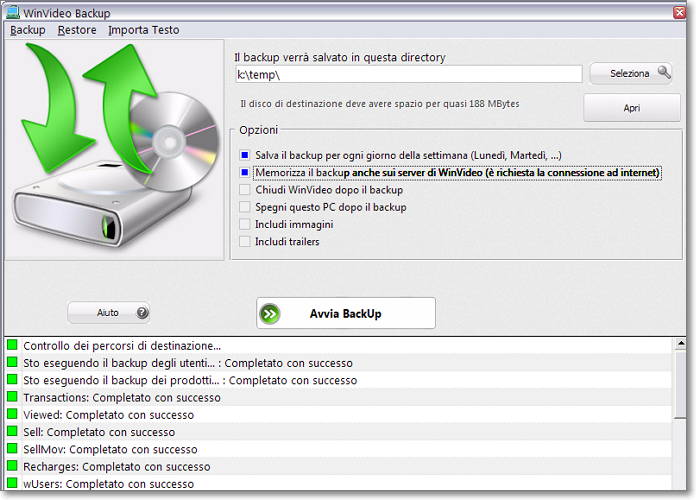
Per operare, prima di tutto occorre stabilire dove saranno memorizzate le copie di sicurezza. Questo può essere un dispositivo esterno (hard disk usb, ecc.) oppure un percorso di rete.
Nota Bene:
non effettuare il backup sullo stesso hard disk del PC su cui si sta lavorando! Se venissero persi i dati a causa di un problema sull'hard disk, anche i dati di sicurezza andrebbero persi.
Per procedere:
- Selezionare un percorso di destinazione del backup. I backup vengono salvati fino a 7 diversi giorni (1=Lunedi, 7=domenica) nella directory "wvbackup" del persorso di destinazione. La directory "wvbackup" verrà creata se non esistente, come pure le sottodirectory dei giorni (1-7).
- Scegliere una o più delle seguenti opzioni:
- Salva il backup per ogni giorno della settimana (opzione consigliata: va barrata)
- Memorizza il backup anche sui server di WinVideo (solo se si è abilitati al modulo dati). In questo caso i dati vengono ulteriormente memorizzati in forma crittata sui server di WinVideo.
L'importanza del backup su server esterni consente di poter ripristinare i dati anche in caso di furti, calamità ed eventi straordinari in cui il disco di ripristino non sia più disponibile. - Chiudi WinVideo dopo il backup: WinVideo verrà chiuso al termine del backup
- Spegni questo PC al termine del backup: Il PC verrà spento dopo la procedura. Attenzione: nei sistemi client-server lo spegnimento del server prima dei client può causare perdita di dati
- Includi immagini: il backup includerà anche le immagini dei prodotti: questo può incrementare lo spazio occupato dal backup
- Includi trailers: il backup includerà anche i filmati dei prodotti: questo può richiedere un grande spazio sul supporto di destinazione e un lungo tempo di elaborazione
- Premere il tasto "Avvia Backup"
Durante il backup viene presentato un elenco delle operazioni in corso di svolgimento: un quadratino verde segnala l'operazione avvenuta con successo, rosso segnala un errore sull'operazione
I dati salvati sono così strutturati sul disco di destinazione:
- Directory "wvbackup"
- Directory "1" - "7" (a seconda del giorno della settimana)
- Directory "Server"
- Directory "1" - "7" (a seconda del giorno della settimana)
Nota Bene:
La procedura di backup NON salva il programma WinVideo nè le sue librerie. Nel caso di ripristino occorre avere il programma di installazione di WinVideo
Ripristino dei dati (restore)
Questa procedura consente di recuperare i dati salvati con una precedente procedura di backup. Per attivarla, selezionare dal Menu in alto l'opzione "Archivi", "Backup", quindi selezionare "Restore" nel menu della finestra di backup (in alto).
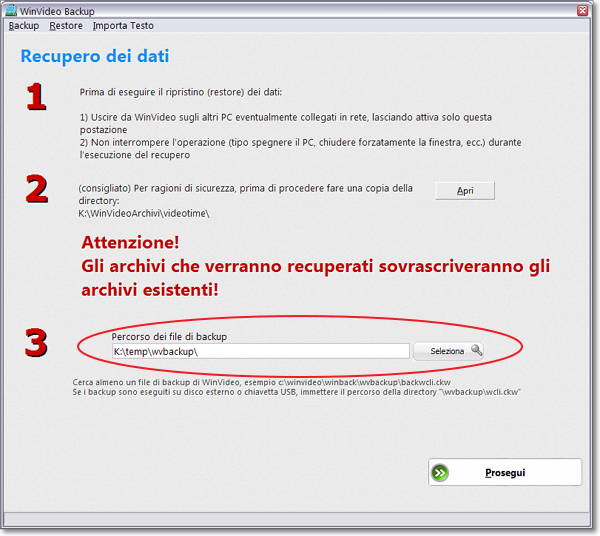
Importante:
La procedura di recupero sovrascrive gli archivi presenti. Ciò significa che vengono ripristinati i dati al momento del backup.
Passare direttamente al passo 3 ed immettere il percorso dei file di backup, quindi Selezionare "Prosegui"
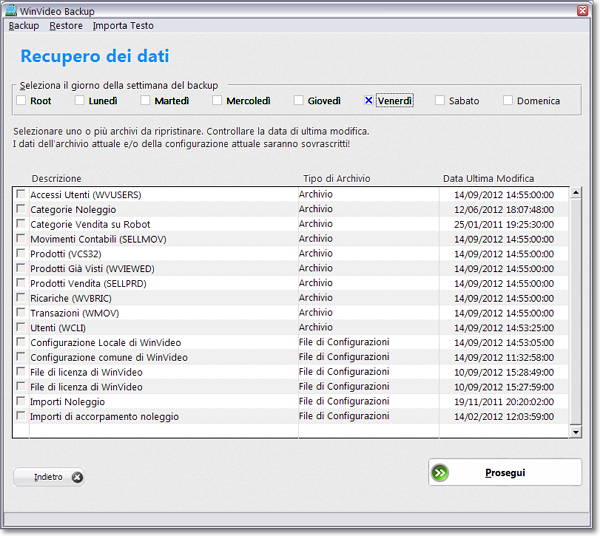
Se il percorso è corretto, vengono mostrati i dati salvati con le descrizioni dei dati
E' possibile stabilire da quale giorno recuperare il backup ("root" viene usato se non si desidera dividere i backup in giorni)
Selezionare i dati richiesti facendo click (abilita o disabilita) sulla linea corrispondente (controllando le date sulla destra) e quindi premere "Prosegui"
Nota Bene:
Dopo avere premuto "Prosegui" il sistema è pronto per il recupero dei dati. Questo è l'ultimo avviso prima dell'avvio del recupero.
Accertarsi che:
- Nel caso di sistemi client-server, uscire da WinVideo dai terminali client
- Non spegnere il PC durante l'oerazione di recupero
Al termine verrà richiesto se riavviare WinVideo
Nel caso di ripristino dati precedentemente salvati sui server di WinVideo, contattare l'assistenza WinVideo.
